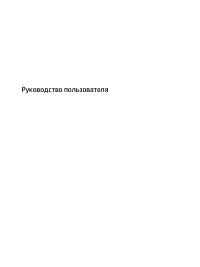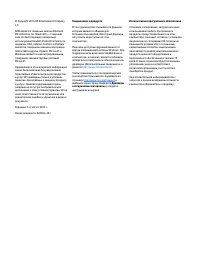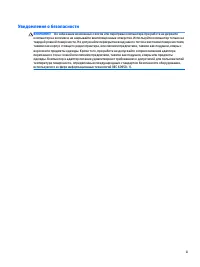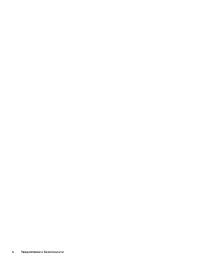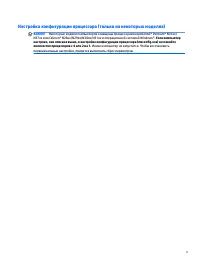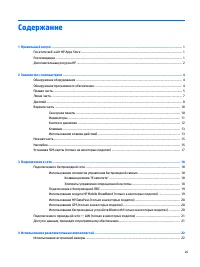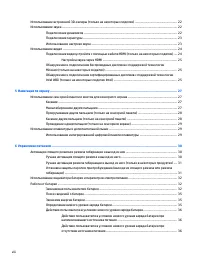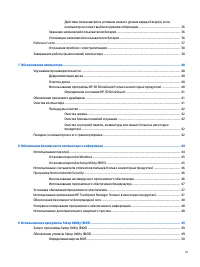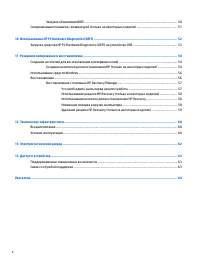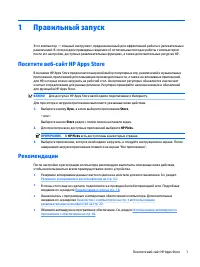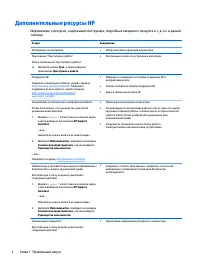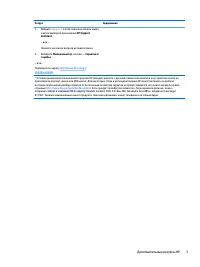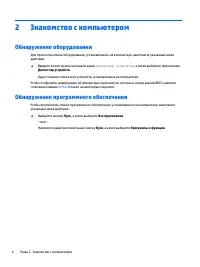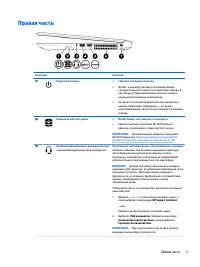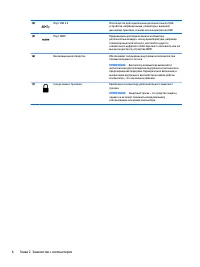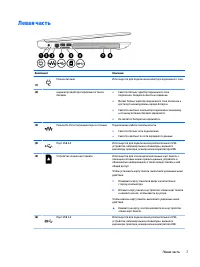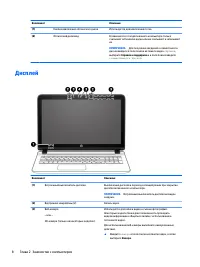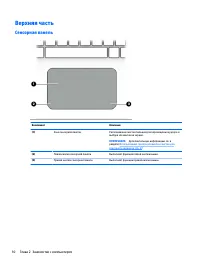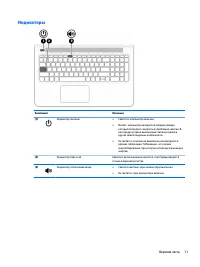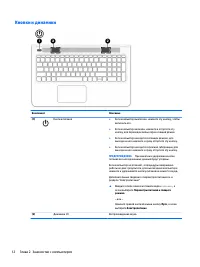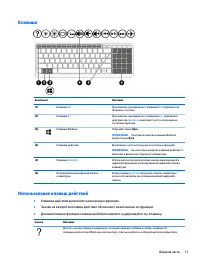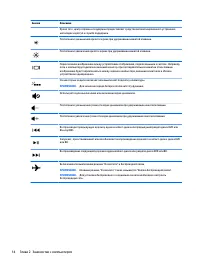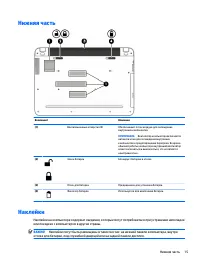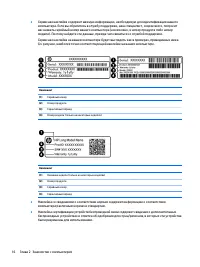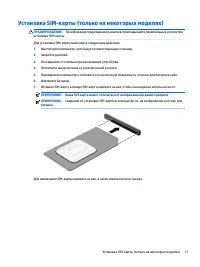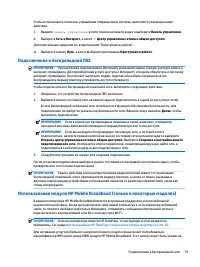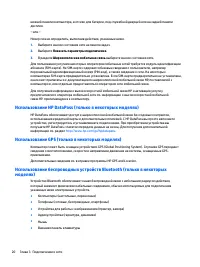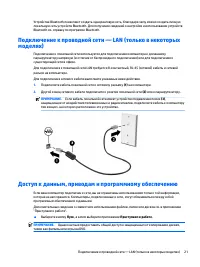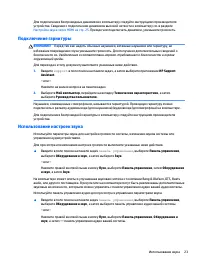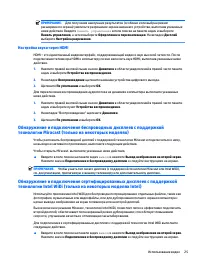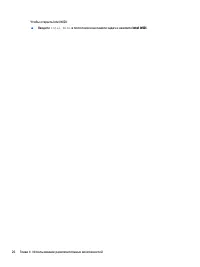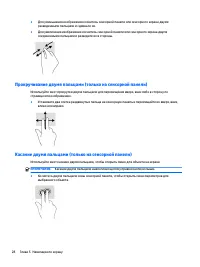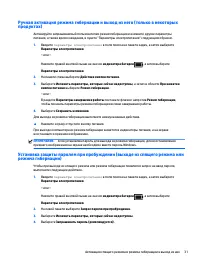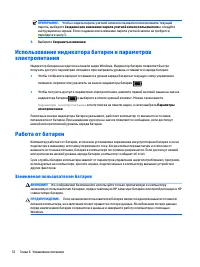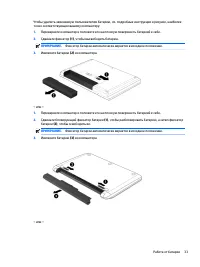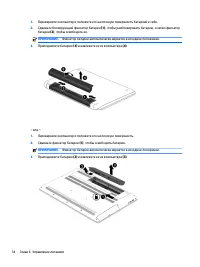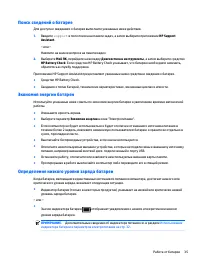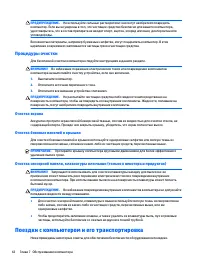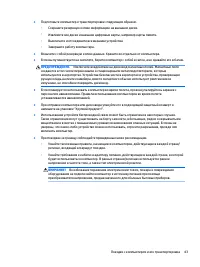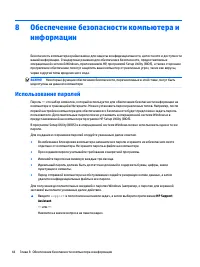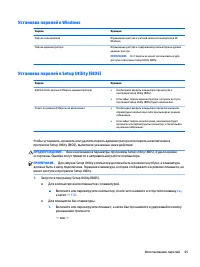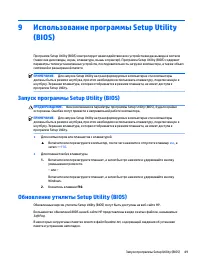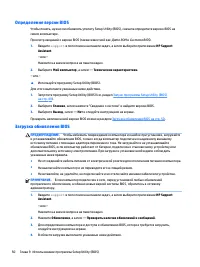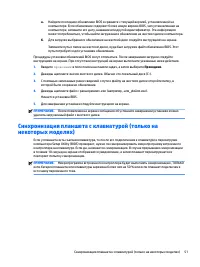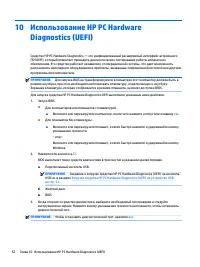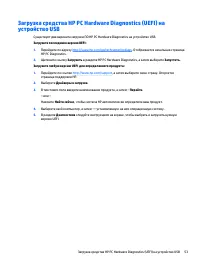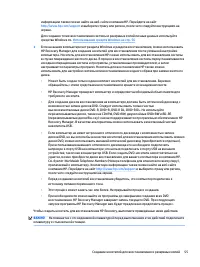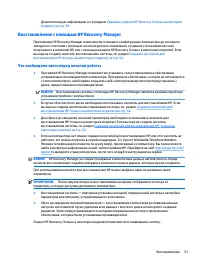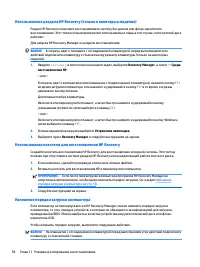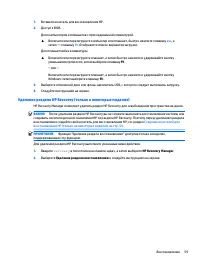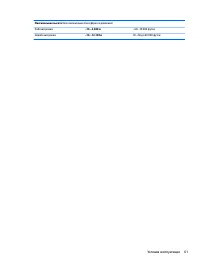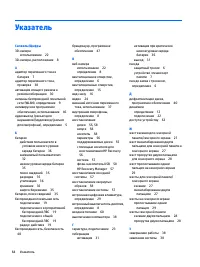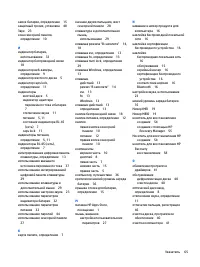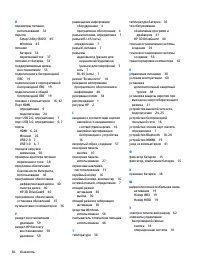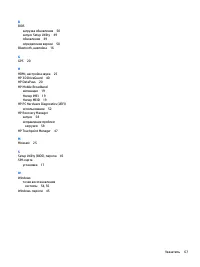Ноутбуки HP Pavilion 15-ab100 - инструкция пользователя по применению, эксплуатации и установке на русском языке. Мы надеемся, она поможет вам решить возникшие у вас вопросы при эксплуатации техники.
Если остались вопросы, задайте их в комментариях после инструкции.
"Загружаем инструкцию", означает, что нужно подождать пока файл загрузится и можно будет его читать онлайн. Некоторые инструкции очень большие и время их появления зависит от вашей скорости интернета.
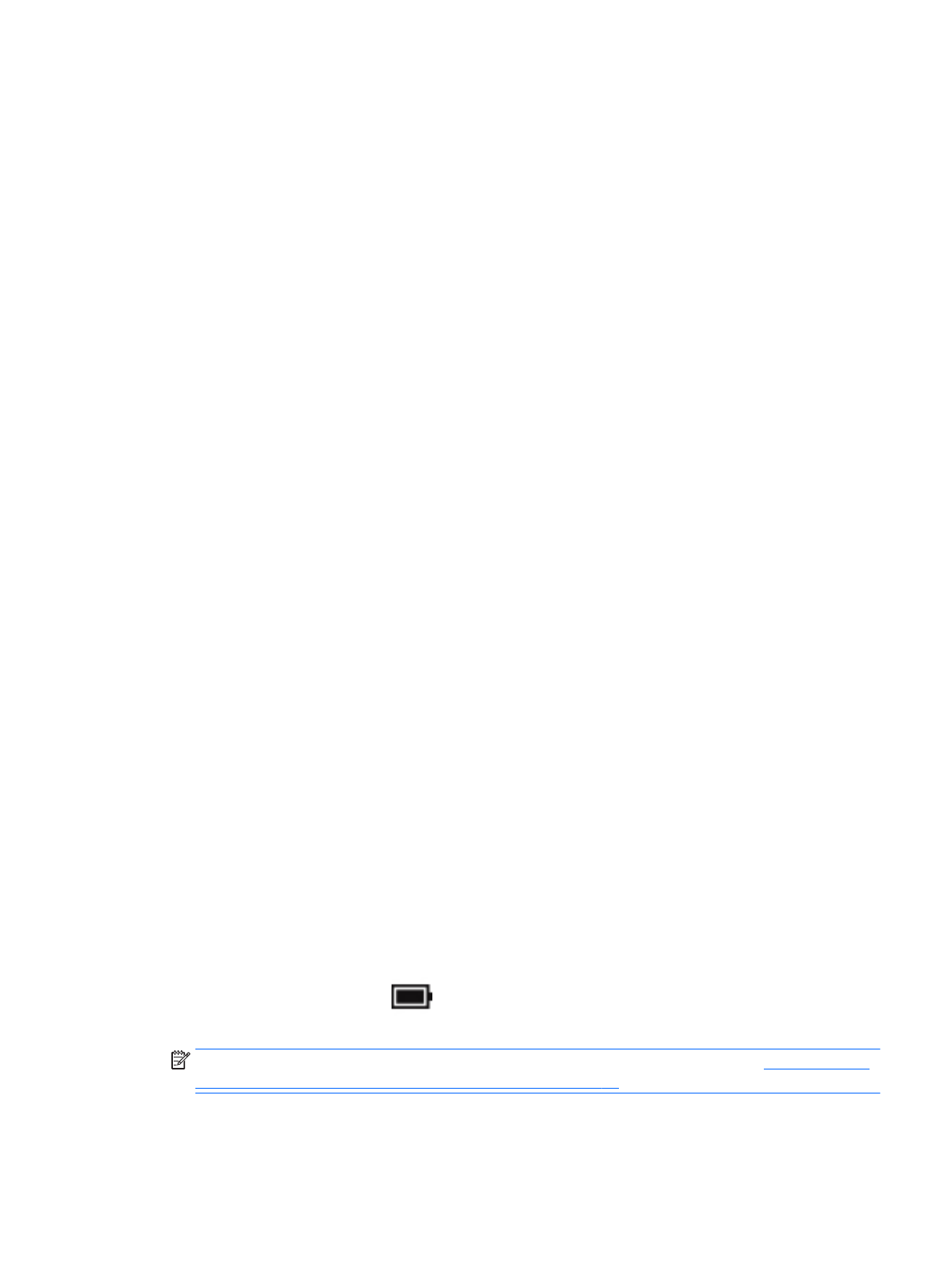
Поиск сведений о батарее
Для доступа к сведениям о батарее выполните указанные ниже действия.
1.
Введите
support
в поле поиска на панели задач, а затем выберите приложение HP Support
Assistant.
– или –
Нажмите на значок вопроса на панели задач.
2.
Выберите Мой ПК, перейдите на вкладку Диагностика и инструменты, а затем выберите средство
HP Battery Check. Если средство HP Battery Check указывает, что батарею необходимо заменить,
обратитесь в службу поддержки.
Приложение HP Support Assistant предоставляет указанные ниже средства и сведения о батарее.
●
Средство HP Battery Check.
●
Сведения о типах батарей, технических характеристиках, жизненных циклах и емкости.
Экономия энергии батареи
Используйте указанные ниже советы по экономии энергии батареи и увеличению времени автономной
работы.
●
Уменьшите яркость экрана.
●
Выберите параметр Экономия энергии в окне "Электропитание".
●
Если компьютер не будет использоваться и будет отключен от внешнего источника питания в
течение более 2 недель, извлеките заменяемую пользователем батарею и храните ее отдельно в
сухом, прохладном месте.
●
Выключайте беспроводные устройства, если они не используются.
●
Отключите неиспользуемые внешние устройства, которые не подключены к внешнему источнику
питания, например внешний жесткий диск, подключенный к порту USB.
●
Остановите работу, отключите или извлеките неиспользуемые внешние карты памяти.
●
При перерывах в работе выключайте компьютер либо переводите его в спящий режим.
Определение низкого уровня заряда батареи
Когда батарея, являющаяся единственным источником питания компьютера, достигает низкого или
критического уровня заряда, возникает следующая ситуация.
●
Индикатор батареи (только в некоторых продуктах) указывает на низкий или критически низкий
уровень заряда батареи.
– или –
●
Значок индикатора батареи
отображает уведомления о низком или критически низком
уровне заряда батареи.
ПРИМЕЧАНИЕ.
Дополнительные сведения об индикаторе питания см. в разделе
индикатора батареи и параметров электропитания на стр. 32
Работа от батареи
35
Содержание
- 3 Уведомление о безопасности
- 5 Настройка конфигурации процессора (только на некоторых моделях)
- 7 Содержание
- 11 Правильный запуск; Посетите веб-сайт HP Apps Store
- 12 Дополнительные ресурсы HP
- 14 Знакомство с компьютером; Обнаружение оборудования; Обнаружение программного обеспечения
- 18 Дисплей
- 20 Верхняя часть; Сенсорная панель
- 21 Индикаторы
- 22 Кнопки и динамики
- 23 Клавиши; Использование клавиш действий
- 25 Нижняя часть; Наклейки
- 28 Подключение к сети; Подключение к беспроводной сети; Использование элементов управления беспроводной связью; Элементы управления операционной системы
- 29 Подключение к беспроводной ЛВС
- 31 Подключение к проводной сети — LAN (только в некоторых; Доступ к данным, приводам и программному обеспечению
- 32 Использование встроенной камеры; Использование встроенной 3D-камеры (только на некоторых; Использование звука; Подключение динамиков
- 33 Подключение гарнитуры; Использование настроек звука
- 34 Использование видео
- 35 Настройка звука через HDMI; Обнаружение и подключение беспроводных дисплеев с поддержкой; технологии Intel WiDi (только на некоторых моделях Intel)
- 37 Навигация по экрану; Использование сенсорной панели и жестов для сенсорного; Касание
- 38 Прокручивание двумя пальцами (только на сенсорной панели); Касание двумя пальцами (только на сенсорной панели)
- 39 Проведение одним пальцем (только на сенсорном экране); Использование клавиатуры и дополнительной мыши; Использование интегрированной цифровой панели клавиатуры
- 40 Управление питанием; Активация спящего режима и режима гибернации и выход из; Ручная активация спящего режима и выход из него
- 42 Использование индикатора батареи и параметров; Работа от батареи; Заменяемая пользователем батарея
- 45 Поиск сведений о батарее; Экономия энергии батареи
- 46 Действия пользователя в условиях низкого уровня заряда батареи; источника питания; Хранение заменяемой пользователем батареи
- 47 Работа от сети
- 48 Устранение проблем с электропитанием; Завершение работы (выключение) компьютера
- 50 Обслуживание компьютера; Улучшение производительности; Дефрагментация диска; Очистка диска
- 51 Определение состояния HP 3D DriveGuard; Обновление программ и драйверов; Очистка компьютера
- 52 Процедуры очистки; Очистка экрана; Поездки с компьютером и его транспортировка
- 54 Использование паролей
- 55 Установка паролей в Windows
- 56 Использование считывателя отпечатков пальцев (только в; Использование антивирусного программного обеспечения
- 57 Использование программного обеспечения брандмауэра; Установка обновлений программного обеспечения
- 58 Обеспечение безопасности беспроводной сети; Резервное копирование программного обеспечения и
- 59 Использование программы Setup Utility
- 60 Определение версии BIOS; Загрузка обновления BIOS
- 61 Синхронизация планшета с клавиатурой (только на
- 62 0 Использование HP PC Hardware
- 64 1 Резервное копирование и восстановление; Создание носителей для восстановления и резервных копий
- 66 Использование средств Windows
- 67 Восстановление с помощью HP Recovery Manager; Что необходимо знать перед началом работы
- 68 Использование раздела HP Recovery (только в некоторых моделях); Использование носителя для восстановления HP Recovery; Изменение порядка загрузки компьютера
- 69 Удаление раздела HP Recovery (только в некоторых моделях)
- 70 2 Технические характеристики; Входное питание; Условия эксплуатации
- 72 3 Электростатический разряд
- 73 4 Доступ к устройству; Поддерживаемые специальные возможности; Связь со службой поддержки
- 74 Указатель